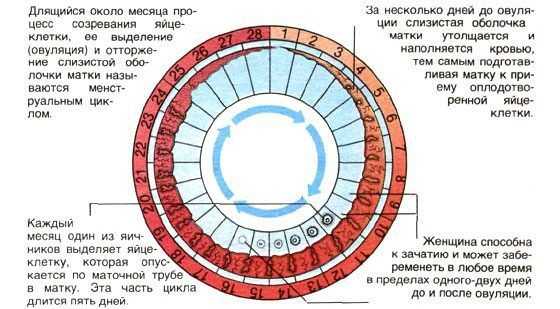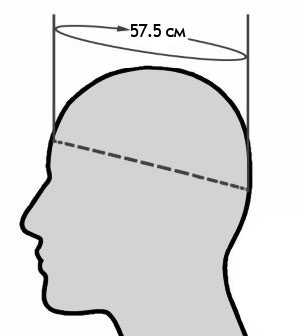Как сделать шлем виртуальной реальности своими руками. Vr шлем для пк своими руками
VR для ПК своими руками • Dungen
Итак, я собрал комплект VR для ПК из доступных технических средств. Часть из них есть у каждого уважающего себя геймера, часть можно приобрести у китайцев или на Авито/Юле. Представляю вашему вниманию полную инструкцию по сборке наиболее доступного комплекта VR на данный момент на основе контроллеров PS Move и камер PS Eye.

Что нам понадобится
Для начала, мы должны обладать телефоном с неплохим разрешением экрана. В идеале — не менее, чем FullHD. Желательно, чтобы телефон был оснащен датчиками положения в пространстве, такими, как гироскоп акселерометр и магнетометр. Второе условие не обязательно, датчики легко заменяются другими средствами.
У нас в любом случае должен быть компьютер, без него никак. Он должен соответствовать минимальным требованиям для VR игр:
- Windows 7 SP1 или более поздняя версия;
- Intel I5-4590 или AMD FX 8350;
- 4 Гб ОЗУ;
- NVIDIA GeForce GTX970 или AMD Radeon R9 290.
В идеале в компьютере должен быть хотя бы один порт USB 3.0. Это требование также не обязательно, просто чем выше версия USB, тем выше качество трансляции видео и меньше задержка данных с датчиков телефона.
Если вы хотите соединить очки по беспроводной связи, у вас должен быть домашний Wi-Fi стандарта 5G, роутер должен поддерживать стандарт 802.11 АС. Можно обойтись и проводным соединением, но в этом случае будут мешать провода.

Что нужно докупить
Для начала нам необходимы очки виртуальной реальности, в которые будет помещаться смартфон. Самый простой вариант – заказать с Китая или купить на Авито/Юле. Есть много очень дешевых вариантов, для наших целей подойдет любой. По сути, очки для нас – это лишь корпус с линзами и ремешком для того, чтобы мы могли пристроить мобильник на голову. На телефон будет стримиться картинка через специальную программу.
Для соединения телефона с компьютером я использую провод micro USB, который используется для зарядки большинства моделей смартфонов. При желании можно купить более длинный провод, но я не советую брать слишком большой, так как от длины будут потери данных, что скажется на качестве сигнала. У меня трехметровый кабель, никаких проблем нет.

Для трансляций отлично подойдет приложение Rift cat – это самый лучший вариант для игр Steam VR. Есть еще Trinus, но это приложение для обычных игр. Для VR оно тоже подходит, просто придется покопаться с настройками. Есть и другие приложения, но озвученные – самые распространенные.
С таким комплектом можно играть в некоторые игры, которые не требуют контроллеров. Например, гонки или космические симуляторы – Euro Truck Simulator, Everspace, Subnautica и DiRT Rally. Для полных возможностей в VR-играх мы можем прибегнуть к использованию наиболее дешевого варианта контроллеров.

Я остановился на контроллерах PS Move как на самых дешевых аналогах, предоставляющих умеренно полноценный функционал, сравнимый с более дорогими вариантами. Для их подключения нам потребуются:
- Непосредственно сами контроллеры в количестве двух штук. Можно взять три и использовать один из них для трекинга очков, но это не обязательно.
- Bluetooth-адаптер для соединения контроллеров с компьютером без использования проводов. Желательно брать версию 4.0, такой адаптер будет обладать наибольшей скоростью. Недорогие варианты можно найти у китайцев.
- Провод mini USB для первоначальной настройки контроллеров.
- Камера PS Eye для слежения за положением очков и контроллеров внутри комнаты и отслеживания занимаемого ими места в пространстве. Для пробы работоспособности хватит и одной камеры. Для игры без тряски нужно две камеры, для поворотов на 360 градусов —3 камеры. А для полноценного использования без потерь видимости контроллеров лучше всего подходит набор из 4 камер, расставленных равномерно по всем сторонам комнаты. Могут потребоваться ещё и удлинители для камер. Я воспользовался двумя удлинителями на 2,5 метра и одним трехметровым.
- Для крепления камер придется придумать какие-либо кронштейны. Я использовал строительные уголки и канцелярские прищепки. Это дешево и… Все.
Камеры необходимо разместить по комнате и переключить их объективы на более широкий угол обзора. Для калибровки рабочего пространства и понимания координат программой нам потребуется шаблон с вот таким рисунком. Его можно распечатать на принтере или нарисовать на листе А4.

Необходимые программы
Для начала нам потребуется приложение, которое обеспечивает работу камер и контроллеров. Называется оно PSMoveService. Желательно скачивать максимально новую версию. Для соединения программы со SteamVR надо закинуть файлы PSMoveSteamVRBridge в папку с программой.
Так же нам придется воспользоваться двумя следующими программами: USBDeview для просмотра всех активных устройств и Zadig для замены драйверов камер, которые поставит наша винда, на более правильные, с которыми сможет работать программа PSMoveService. С помощью первой мы можем посмотреть, через какой интерфейс подключены камеры. Как правило, это интерфейс 0. Это нужно для того, чтобы не перепутать драйвера камер с драйверами их же микрофонов и установить все, как полагается.

С помощью Zadig мы будем менять стандартные драйвера на те, что нужны для работоспособности данной системы. В окне программы открываем верхнее меню Опции и выбираем Отобразить все устройства. Крутим вниз и находим камеры. В правом окошке меняем драйвер на версию libusb-win32 и нажимаем кнопку Переустановить драйвер. Эти действия позволят программе PSMoveService получать доступ к камере и управлять ей полноценно. Проверить функциональность камер после этих действий мы можем, запустив файл test_camera, находящийся в папке с остальными программами комплекта PSMoveService.
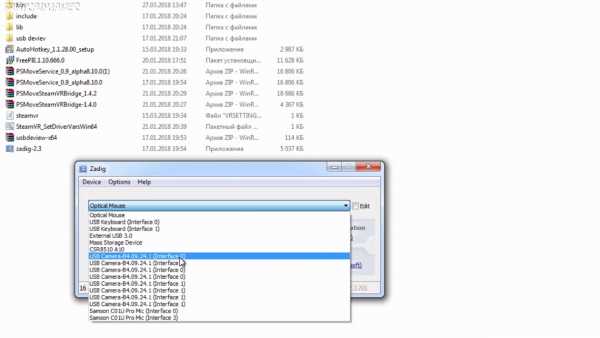
Теперь соединить контроллеры с компьютером. Для этого вставляем Bluetooth-адаптер в компьютер и ждем, пока Windows установит на него стандартный драйвер. Для начала настройки запускаем главный исполняющий файл программы PSMoveService и, после того, как он загрузится, запускаем программу его настройки PSMoveConfigTool. Им мы будем пользоваться только тогда, когда нам нужно откалибровать или перенастроить систему.
В окне программы ConfigTool выбираем пункт Controller settings и смотрим на верхнюю строчку. Там должен отображаться адрес нашего Bluetooth-адаптера в виде 12 цифробуквенных значений, разделенных двоеточием по два символа. Если адрес отображается, значит мы все сделали правильно. Если нет, то вариантов несколько. Самый неприятный — ваш Bluetooth не поддерживается программой. Менее неприятный – на него установился драйвер, не поддерживаемый программой, и его надо заменить на какой-либо другой.

Если адрес Bluetooth отображается, то переходим к присоединению контроллеров. Для этого подключаем PS Move к компьютеру через кабель mini USB. В окне появляется кнопка с надписью Pair USB, на которую мы и должны нажать. После чего программа скажет нам нажимать кнопку PS всякий раз, когда индикатор начинает мигать медленно, и ждать, когда он мигает быстро. Продолжаем эти действия до тех пор, пока настройка соединения не дойдет до конца. Повторяем эти действия для всех остальных контроллеров.
После соединения контроллеров мы должны их откалибровать. Для этого в той же программе ConfigTool в разделе Controller settings выбираем нужный нам для калибровки контроллер и жмем кнопку Calibrate Magnitometr. Берем контроллер в руку и вращаем им во всевозможных направлениях, пока полоса калибровки не дойдет до конца.

Далее на том же контроллере запускаем калибровку гироскопа. Оставляем его в том же положении, что и после калибровки магнитометра. Программа откалибрует стартовое положение контроллера. После нажатия кнопки ОК мы сможем приравнять стартовое положение контроллера к тому, которое сочтем правильным, при помощи одновременного нажатия кнопок Select и Start.
Далее переходим к настройке цветовых индикаторов, которые будут распознаваться камерами и определять положение контроллеров внутри игровой комнаты. Для этого заходим в меню Tracker settings и выбираем пункт Calibrate Tracking Colors. После чего нужный нам контроллер загорится определенным цветом, который при желании можно поменять в настройках.
Теперь переходим к настройке системы координат, чтобы программа понимала, как именно отслеживать контроллер, и как рассчитано пространство в комнате. Для этого нам понадобится шаблон на листе А4, описанный ранее. Необходимо разместить шаблон на столе или табуретке ровно по центру между камерами. Затем взять контроллер и положить его в точке 1 на шаблоне. В Tracker settings запускаем Calibrate tracker poses. После того, как программа закончит настройку первой точки, переходим ко всем остальным по очереди. По окончанию установки на мониторе будет отображено положение компьютера в виртуальном пространстве.

Далее нам надо подружить программы комплекта PSMoveService c сервисами Steam VR. Для этого внутри той же папки нужно запустить несколько исполнительных файлов по очереди. Начнем с Steam InitialSetupWin64. Запускаем и выбираем расположение папки с Steam VR. Нам нужно переустановить драйвер для Стима. Запускаем файл SteamVr_reinstallDriverWin64, и после появления командной строки с надписью «Нажмите любую кнопку, чтобы продолжить» делаем то, что от нас просят и закрываем окно.
Теперь идем в папку настроек Steam VR внутри директории самого Стима. Находим там файл steamvr.vrsettings, открываем при помощи блокнота и смотрим наличие записей “activateMultipleDrivers”: true, что позволит играм принимать контроллеры PS Move совместно с контроллерами от Oculus или HTC. Если все правильно, то сохраняем и закрываем документ.
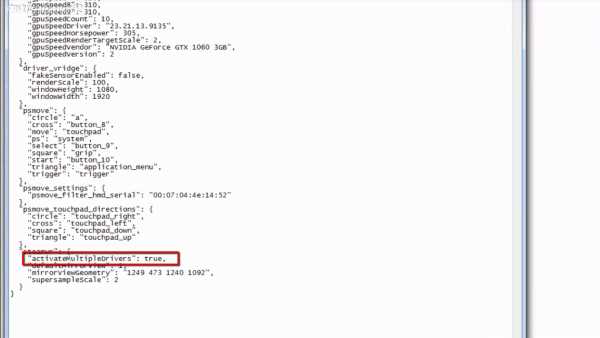
После этих действий мы уже можем запустить PS Move и увидеть наши контроллеры в действии. Но в случае, если одним из контроллеров мы захотим управлять положением головы в виртуальном пространстве, нам потребуется программа FreePie и её плагин Freepie Bridge к программе PSMoveService. Скачиваем обе части программы и устанавливаем Freepie на компьютер. После чего в отдельную папку закидываем файлы Freepie Bridge и, для упрощения запуска в будущем, в нее же кидаем ярлык для запуска программы Freepie Bridge. Программа позволит запускать скрипт, который будет отслеживать световой индикатор выбранного контроллера и переводить его в движения наших виртуальных очков. Для начала работы скрипта запускаем программу, открываем файл Freepie example script, после чего выбираем пункт script – run script. Теперь он работает, но нам надо указать программе, какой из контроллеров будет являться нашими очками.
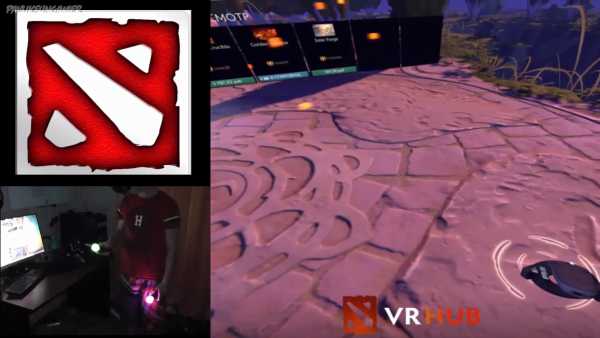
Запускаем файл PSMoveFreepieBridge и в диалоговом окне выбираем, что именно будет отслеживаться для того, чтобы включить слежение за определенным контроллером. Привязывая его значения к очкам, мы выбираем пункт 2 controllers. Далее программа спрашивает, сколько контроллеров нужно отслеживать. Выбираем 1.
Нам будет предложено выбрать id конкретного контроллера, который будет выступать для этих целей. Посмотреть id мы можем в программе PSmoveConfigTooll, он начинается от 0 и далее зависит от их количества. Например, у меня это 0, 1 и 2. Выбираю последний, так как два первых обычно распознаются в роли контроллеров автоматом, и поэтому, если я выберу один из них, то третий контроллер может не включиться при запуске Steam VR. Далее нас спросят, включить ли возможность выбора цвета индикатора. Отказываемся, прописывая букву n, а на запрос об оси координат пишем -1.
Последним пунктом будет указание адреса того контроллера, что мы используем в роли трекера головы в файле настроек Steam VR. Вписываем его в этом поле. А посмотреть адрес мы можем в конфигурациях.

На этом настройка и калибровка комплекта заканчивается, и более при следующих запусках нам ничего подобного делать не придется. Все, что будет нужно, это включить контроллеры и запустить программу для их отслеживания PSMoveService. В случае, если вы используете телефон, нужно будет запустить программу для его отслеживания. Например, Rift cat. Если вы подменяете одним контроллером управление очками, то производим запуск программы freepie и Freepiebridge. Все это можно настроить до 1 клика, если использовать программы, производящие автозапуск нужных нам приложений. Например, Autohotkey.
Да, начальная настройка сложная, но такова цена экономии. Да и к тому же выполнить её надо будет всего однажды. Любой компонент можно заменить. Например, вместо мобильного VR использовать очки Oculus, и все будет работать так же.
Видео подробной настройки из этой статьи
Тест
dungen.ru
Шлем VRS, VRD, и прочие 2К, своими руками.
Эта небольшая статья посвящена тому, как не напрягаясь и не имея навыков в конструировании и разработке электроники собрать шлем виртуальной реальности с разрешением экрана 2560 х 1440 ( 2К )Первое что Вам необходимо сделать, это заказать дисплей с платой управления, благодаря плате управления Вы сможете подключить дисплей к компьютеру через HDMI кабель.Сделать заказ можно на этой странице http://russian.alibaba.com/product-...board-for-vr-device-tf60006a-60179052715.htmlТеперь у Вас есть 2К дисплей, с подключением к компьютеру через HDMI. Следующее что Вам потребуется, это датчик, который будет отслеживать положение вашей головы в пространстве и передавать эти данные компьютеру. Сделать это достаточно просто, подробная инструкция есть на этой страничке http://yetifrisstlama.blogspot.com/2014/03/the-foculus-rift-part-2-reverse.htmlВсе что нужно сделать, это купить плату:Заказать ее можно например здесь: http://www.chipdip.ru/product/stm32f3discovery/Вам останется только прошить ее прошивкой, любезно выложеной автором вышеуказанной статьи.Если все прошло хорошо и плата заработала, остается соединить дисплей с платой вместе. Теперь у Вас есть дисплей, реагирующий на перемещения в пространстве. Выглядеть это должно приблизительно так (правда у меня другой дисплей и самодельный трекер, но суть от этого не меняется)Следующий шаг финальный, и самый интересный. Вам нужно получившуюся конструкцию поместить в корпус, или шлем, как вам будет угодно. Я приведу несколько ссылок на корпуса, можете выбрать тот, который вам больше по душе.Первый: http://ru.aliexpress.com/store/prod...oculus-rift-3D-glasses/807241_1989679797.htmlВторой: http://www.alibaba.com/product-detail/New-Design-google-cardboard-vr-for_60154458701.htmlТретий: http://www.ebay.com/itm/Virtual-Rea...id=100033&rk=3&rkt=3&mehot=pp&sd=221637357238Если вам что-то покажется непонятным, задавайте вопросы, постараюсь обьяснить и помочь в создании своего виртуального шлема. Поверьте, на самом деле это очень просто.
Видео немного не соответствует смыслу статьи, поэтому пару слов, о его появлении. Я уже давно собрал самодельный ДК1 и пользовался, пока у меня окончательно не затерлись линзы и я решил их поменять, а заодно и пыль убрать с дисплея и внутренней части корпуса. После полной разборки шлема, пользуясь случаем и хорошей камерой в моем новом смартфоне, решил поснимать фото и видео начинки шлема, вдруг кому-то будет интересно.
www.rusoculus.ru
Как самому сделать очки виртуальной реальности

Технология виртуальной реальности в последнее время становится все более актуальной и востребованной. Единственная проблема заключается в том, что нынешняя стоимость устройств находится на достаточно высоком уровне, что делает технологию доступной далеко не каждому. В представленной статье мы рассмотрим основную информацию касательно того, как сделать очки виртуальной реальности своими силами, пользуясь только подручными средствами.
Что нужно понять перед созданием самодельных ВР очках?
Перед тем как разработать очки виртуальной реальности своими руками, необходимо обязательно ознакомиться с принципом их действия. Если есть такая возможность, следует протестировать заводской образец. Сделать это достаточно просто – в торговых центрах начинают массово появляться устройства с технологией виртуальной реальности, предусматривающие ряд игр своим посетителям.
Самодельные VR очки и как влияют на зрение?
Приняв решение сделать очки виртуальной реальности в домашних условиях, запомните – такого рода устройства спроектированы для того, чтобы спустя определенное количество времени пользователь думал, что виртуальный мир является настоящим для него. Соответственно, естественный принцип зрения должен сохраняться. Хоть и современные разработки практически не влияют на качество зрения, после разработки собственного прототипа рекомендуем не тратить слишком много времени на его использование. Это может плохо сказаться на состоянии глаз.
Как сделать очки вр своими руками?
Перед тем как сделать очки своими руками, надо обязательно обзавестись всеми необходимыми инструментами и материалами, которые понадобятся для выполнения работы. Далее можно приступать к следующим процедурам.Измерение диаметра необходимых линз. Для этого смартфон ложится на ровную (!) устойчивую поверхность, а затем пользователь включает на нем программу для воссоздания виртуальной реальности. Задача мастера заключается в просмотре экрана через линзы, меняя расстояние до тех пор, пока не будет достигнута идеально качественная картинка без размытых очертаний и углов. Это позволит понять, какие линзы могут потребоваться, каким должно быть фокусное расстояние и так далее.На следующем этапе создания очков виртуальной реальности для телефона мастеру надо собственноручно создать картонную коробочку, выступающую в качестве корпуса. Альтернативным вариантом станет развертка, скачанная из интернета. Необходимо проследить за тем, чтобы корпус имел не такое длинное дно, как верхняя часть. Не надо забывать об отверстии для собственного носа. Сделав выступа, смартфон будет полноценно опираться на них. Не нужно забывать о вырезах под кнопки, расположенных на боковых гранях смартфона.Для достижения максимального качества картинки в очках ВР, необходимо покрасить все внутренности в черный цвет. Это позволит предотвратить появление отражений и бликов, способных негативно сказываться на качество просмотра.
Как сделать линзы?
Многие задаются вопросом касательно того, как сделать линзы. Создать их самостоятельно не получится, но есть один лайфхак – можно воспользоваться линзами из старых ненужных фонариков. Главное – чтобы они были одинаковыми. Соответственно, придется обзавестись двумя фонариками.На картоне создаются два отверстия, которые совсем немножко не дотягивают до диаметра самих линз. В таком случае они будут максимально плотно вставляться в картон или другой вид плотной бумаги. Чтобы предотвратить их выпадение, следует дополнительно зафиксировать линзы посредством горячего клея. Нескольких капелек будет вполне достаточно.
Что необходимо для создания простейших очков ВР?
Если вы не знаете, как сделать вр очки, не нужно сначала искать инструкцию, как самому их сделать. Надо предварительно ознакомиться с перечнем материалов, которые потребуются для создания самоделки. Наши виртуальные очки будут изготавливаться из следующих материалов: 
- Смартфон с операционной системой Android;
- Ручка;
- Ножницы;
- Пара линз;
- Линейка;
- Коробка из картона.
Пошаговая инструкция
В интернете доступна схема очков, найти которую можно по запросу Google Cardboard. Если это кажется слишком простым занятием, можно сделать самостоятельно конструкцию. Чтобы без проблем пользоваться очками картонные листы должны быть предельно прочными. Только так можно гарантировать безопасность ношения.Изначально все детали вырезаются из коробки из картона. В рисунке ниже можно ознакомиться со схемой заготовок, посредством которых подготавливаются все детали:До того как начать вырезать заготовки под vr очки, следует сделать чертежи на картоне. Для этого используется ручка и линейка.Как только чертежи будут подготовлены, можно начинать вырезать их, пользуясь ножницами. При совершении погрешности можно устранить ее с помощью клеевого пистолета. Как только все детали будут вырезаны, остается только соединить их в единое целое.
Лист твердого картона
Чтобы сделать очки виртуальной реальности своими руками, потребуется прочный материал. Как показывает практика, неплохим вариантом станут очки виртуальной реальности из картона. Но если задача заключается в создании прочной конструкции, для изготовления очков понадобится гофрокартон.
Шаблон для вырезания очков
Перед вырезанием деталей необходимо скачать чертежи с размерами. Найти их достаточно просто в интернете. Подбирать шаблон для очков виртуальной реальности из картона следует в зависимости от размеров вашего устройства, либо подгонять их в индивидуальном порядке. Главное – получить качественное изображение в каждом глазе.
Линзы в количестве 2х штук
Без линз не обойтись. Если фонариков при себе нет, следует воспользоваться учебными линзами для школы. Они также подходят для создания очков виртуальной реальности. Главное – придать им нужное положение и поиграться с расстоянием, чтобы в конечном итоге получить хорошее разрешение.
VR контент для проверки
Создав очки для смартфона своими руками, остается всего лишь зайти в маркет приложений под андроид и скачать понравившиеся программы. Выбор делайте на собственный вкус. Но можете прочитать эту статью, она поможет в выборе приложения.
Вывод
Ознакомившись с тем, как сделать вр очки, вы заметите, что это достаточно простая процедура. Сложнее всего разработать оправу для очков, но в конечном итоге вы будете довольны сделанной работой.
lookvr.ru
Как сделать шлем виртуальной реальности своими руками / СоХабр
Здравствуйте все, кто увлекается гаджетами, стереоскопическим изображением и 3D графикой!К сожалению, после открытия предзаказов на потребительскую версию Oculus CV1 стало ясно, что данный гаджет оказался не столь доступен, как хотелось бы многим. Действительно, 599$ — это стоимость в США. В России данные устройства будут стоить уже наверняка в районе 800-1000$ первый год-два. HTC Vive начинается от 799$. Пожалуй, сейчас это наиболее передовые устройства VR, но, нужно признать, что они не особо доступны.
Досадно, ведь именно сейчас, возможно, мы стоим у истоков становления поистине новой эпохи в мультимедиа, которая открывает широчайшие возможности и новые ниши в бизнесе.
Что же делать, если обычные кардбоарды с мобильными телефонами вам уже надоели, и хочется нечто большего, полноценного, кинематографичного и захватывающего? Возможно, у вас есть желание начать разработку игр, архитектурных решений под VR или просто вы хотите попробовать заработать на аттракционе?
Мы являемся евангелистами компьютерных VR систем в России, и в этой статье хотим показать, каким образом можно собрать-таки настоящий шлем виртуальной реальности у себя дома, даже лучше, чем Oculus Rift DK1, а затем силой инженерной мысли элегантно превратим его в DK2. В итоге, шлем будет совместим с последними версиями SDK и Runtime от Oculus Rift по относительно доступной цене. (Палмер Лаки наверное бы поперхнулся, прочитав эту статью, но мы ведь русские всегда чего-то придумываем и умеем красиво выходить из различных ситуаций).
Пусть это будет пример народного шлема для всех русских, и я не делаю сейчас деление на украинцев, россиян, белорусов и т.д, поскольку мы работаем и сотрудничаем со всеми из них… Это должно быть общим достоянием. VR должен быть доступен!

О том, как собрать бюджетный шлем виртуальной реальности, совместимый с Oculus Rift DK2 у себя дома…
Предупреждение
Важно: все нижеописанные работы необходимо выполнять в соответствии с техникой безопасности. Конечно, вы несёте полную ответственность за результат работы и то, что в итоге получите. Легально это будет или нет, будете ли вы использовать контент, разработанный для шлемов других производителей, SDK или Runtime Oculus, медицинские противопоказания и последствия использования шлема — всё это на лично ваше усмотрение и ответственность.Мы не несём ответственности за результат, использование и устройство созданное вами. Это DIY.
От вас потребуются некоторые навыки пайки, понимание электричества на школьном уровне и определённые скиллы слесаря-монтажника.
Подготовка
Поскольку это туториал, то первое, с чего мы начнём — это конечно же подготовка рабочего места:
Уберём весь бардак и лишние вещи, чтобы они не мешались:

Из инструментов нам понадобится:
- паяльник (желательно с терморегулированием)
- нож
- отвёртка
- зубная щётка
- плоскогубцы
- термоеклей-пистолет
- любой подходящий программатор для STM32. В случае, если у вас уже есть свой трекер DK1 и вы будете обновлять его до DK2.
- прямые рабочие руки
- флюс
- припой
- спирт
- двухсторонний толстый скотч
- изолента
- гибкие тонкие (многожильные) проводники. Лучше если это будет провод во фторопластовой оболочке, он не оплавляется.
- провод HDMI 2 — 2.5 метра
- провод USB 2 — 2.5 метра
- разъём для пинов, 3-х штырьевой
- 4 проводника с пинами
- любые подходящие очки VR (Mojing, BoboVR, Cardboard и т.д.) для размеров экрана 6'
- трекер на основе Oculus DK1(лучше ближе к оригиналу). Да, мы превратим его в трекер DK2!
- LCD экран 6' с разрешением 1920х1080 и плата преобразователя HDMI -> MIPI. В настоящий момент мы умеем подключаться к нескольким подобным экранам, но используем вариант, представленный на фото, поскольку он обойдётся дешевле, а качество у них у всех примерно одинаковое. Конечно, лучше если это будет AMOLED или OLED экран (меньше шлейф и время загорания пикселей), но в настоящий момент стоимость подобных решений вас быстро охладит, если вы их вообще найдёте совместно с платой адаптера.

«Поехали!»
После того, как у вас наконец-то появились необходимые комплектующие соедините экран с платой и закрепите последнюю с помощью двухстороннего толстого скотча или специальной пластиковой рамки + скотч, которую можно распечатать на 3D принтере:

Далее, припаиваем к плате трекера проводники:

- синий «Ground»
- красный (PWR) + 5В
- жёлтый у нас будет SDA
- зелёный SCL
Важно: не перепутать Ground и PWR, иначе плата экрана «сгорит»:
Вы можете отказаться от пайки 3-х выводов (SDA, SCL и Ground), надев выводы непосредственно на пины трекера с обратной стороны, однако, это может оказаться не совсем надёжным.

Сборка
Если вы используете корпус Mojing 4, то тут всё относительно просто.Важно: Mojing 4 имеет только подстройку межзрачкового расстояния. Если у вас сильная близорукость, то можете использовать очки, но в корпусе Mojing 3 Plus помимо этого есть подстройка фокусного расстояния, что делает использование шлема в этом случае более комфортным. Для людей с дальнозоркостью или астигматизмом потребуется доработка шлема.
Приклеиваем на нижнюю полку для удержания телефона прокладку из комплекта к очкам и помещаем экран с платой в корпус. Плату трекера клеим на крышку шлема сначала на двухсторонний скотч, а затем можно «прихватить» термоклеем по периметру:

Важно: постарайтесь приклеить трекер ровно по горизонтали и вертикали. Открытые контакты лучше изолировать чтобы они не закоротили на плату (SWD-разъём).

Подключаем в шлем USB и HDMI провода и закрываем корпус:

С помощью обычной «липучки» вырезаем полоски для крепления провода к шлему и скрепляем провода в ту сторону, где находится компьютер:
Важно: длина проводов до ПК не должна превышать 2.5 метра. Иначе это грозит потерей сигнала через HDMI, помехами, нестабильной работой и т.д. Однако, существуют HDMI провода со встроенным усилителем (как, например, в Oculus). Такие варианты достаточно хорошо работают при длинне от 3 до 5 м.


Подключение и настройка
Отлепляем все защитные плёнки с очков (с линз, корпуса), устанавливаем для начала Oculus Runtime 0.4.4, перезагружаем ПК и подключаем шлем.В результате, если запустить Oculus Utils, то шлем распознается как Oculus DK1 и уже сейчас можно поиграть в некоторые игры под Runtime 0.4.4 на ваше усмотрение:

В случае, если вы приобрели уже готовый трекер с прошивкой VRD, то процедуру по смене прошивки далее можно пропустить.
Брюки превращаются...
Вас не пугает общаться с оборотнем в VR? Тогда вперёд! Берём паяльник, проводники, разъём и делаем вывод для SWD разъёма и программирования трекера (если он у вас свой):
В этом месте, пожалуй, самое важное:
Важно: необходимо сгенерировать ключ с помощью специально утилиты, получить индивидуальную прошивку под ваш трекер в формате .hex и «залить» её через программатор в трекер через SWD разъём.
Поскольку прошивка — это самое «сердце» данной системы, то для того, чтобы получить прошивку, вам необходимо связаться с нами через почту [email protected] и проследовать инструкциям. Прошу нас понять, но мы пока не особо хотим, чтобы прошивкой пользовались различные другие производители шлемов, например, из поднебесной. Да и лишняя огласка может спровоцировать компанию Oculus отказаться быстрее от поддержки DK2 в Oculus Home. Не будем торопить события, мы ещё не получили свой экземпляр CV1, чтобы устроить ему инквизицию…
Однако, есть более простой путь — получить уже прошитый трекер или даже комплект экран + трекер.
В результате этих манипуляций после перепрошивки трекера необходимо удалить старый Runtime (если он был установлен), перезагрузить ПК, установить Runtime 0.6 — 0.8 и запустить Oculus Utils:

Невероятно, но факт: ваш шлем виртуальной реальности, теперь совместимый с Oculus Rift DK2 готов к труду и обороне!
Немного Oculus Home:
Что дальше?
На нашем сайте есть пара полезных статей о том, как запускать шлем в первый раз.Другие интересные статьи о VR вы также можете найти в нашем блоге. Найти и связаться с нами также можно в ВК.
В данный момент мы разрабатываем более продвинутый трекер, в котором будет дополнительный USB, звук уровня hi-fi и возможность смены прошивок без перепрограммирования. Выход модуля планируется на осень, и его можно будет просто заменить. Те клиенты, кто сделает шлем на базе всей этой вышеперечисленной информации получат скидку 15% на будущий трекер.
В будущем, если проект получит развитие у нас есть планы по созданию собственного драйвера устройства, который позволит использовать и обновлять шлем для полноценной работы со SteamVR как независимый вендор (а не Oculus), что потенциально открывает гораздо большие возможности для платформы в целом.
По вопросам, относительно того как и где можно приобрести комплектующие уже сейчас, пожалуйста, пишите на [email protected]. В письме укажите, какие именно комплектующие вам необходимы (корпус, экран, трекер, провода, прошивка), и мы постараемся помочь вам.
На этом пока всё, мы надеемся, что вся вышеизложенная информация послужит на пользу развития VR индустрии в целом. Создавайте свои VR игры и приложения в Unity, Unreal Engine, пробуйте создать аттракционы VR, переносите в VR архитектурные визуализации и дизайн — дерзайте, океан VR пока относительно голубой и это поистине непаханое поле.
Мы все живём в удивительное время, удачи в ваши проектах!
Насколько вам интересен народный VR DIY?
| — | интересен только модуль экрана |
| — | интересен модуль экрана + трекер с прошивкой VRD |
| — | интересна только прошивка трекеров от VRD |
| — | интересно всё по частям |
| — | интересно полностью собранное устройство |
На Хабр проголосовало 392 человек. Воздержалось 86 человек.
sohabr.net
Как сделать шлем виртуальной реальности своими руками
Здравствуйте все, кто увлекается гаджетами, стереоскопическим изображением и 3D графикой!К сожалению, после открытия предзаказов на потребительскую версию Oculus CV1 стало ясно, что данный гаджет оказался не столь доступен, как хотелось бы многим. Действительно, 599$ — это стоимость в США. В России данные устройства будут стоить уже наверняка в районе 800-1000$ первый год-два. HTC Vive начинается от 799$. Пожалуй, сейчас это наиболее передовые устройства VR, но, нужно признать, что они не особо доступны.Досадно, ведь именно сейчас, возможно, мы стоим у истоков становления поистине новой эпохи в мультимедиа, которая открывает широчайшие возможности и новые ниши в бизнесе.Что же делать, если обычные кардбоарды с мобильными телефонами вам уже надоели, и хочется нечто большего, полноценного, кинематографичного и захватывающего? Возможно, у вас есть желание начать разработку игр, архитектурных решений под VR или просто вы хотите попробовать заработать на аттракционе?Мы являемся евангелистами компьютерных VR систем в России, и в этой статье хотим показать, каким образом можно собрать-таки настоящий шлем виртуальной реальности у себя дома, даже лучше, чем Oculus Rift DK1, а затем силой инженерной мысли элегантно превратим его в DK2. В итоге, шлем будет совместим с последними версиями SDK и Runtime от Oculus Rift по относительно доступной цене. (Палмер Лаки наверное бы поперхнулся, прочитав эту статью, но мы ведь русские всегда чего-то придумываем и умеем красиво выходить из различных ситуаций).Пусть это будет пример народного шлема для всех русских, и я не делаю сейчас деление на украинцев, россиян, белорусов и т.д, поскольку мы работаем и сотрудничаем со всеми из них… Это должно быть общим достоянием. VR должен быть доступен!

О том, как собрать бюджетный шлем виртуальной реальности, совместимый с Oculus Rift DK2 у себя дома
Предупреждение
Важно: все нижеописанные работы необходимо выполнять в соответствии с техникой безопасности.Конечно, вы несёте полную ответственность за результат работы и то, что в итоге получите. Легально это будет или нет, будете ли вы использовать контент, разработанный для шлемов других производителей, SDK или Runtime Oculus, медицинские противопоказания и последствия использования шлема — всё это на лично ваше усмотрение и ответственность.Мы не несём ответственности за результат, использование и устройство созданное вами. Это DIY.От вас потребуются некоторые навыки пайки, понимание электричества на школьном уровне и определённые скиллы слесаря-монтажника.
Подготовка
Поскольку это туториал, то первое, с чего мы начнём — это конечно же подготовка рабочего места:

Уберём весь бардак и лишние вещи, чтобы они не мешались:

Из инструментов нам понадобится:
- паяльник (желательно с терморегулированием)
- нож
- отвёртка
- зубная щётка
- плоскогубцы
- термоеклей-пистолет
- любой подходящий программатор для STM32. В случае, если у вас уже есть свой трекер DK1 и вы будете обновлять его до DK2.
- прямые рабочие руки
Расходные материалы:
- флюс
- припой
- спирт
- двухсторонний толстый скотч
- изолента
- 4 проводника с пинами
Комплектующие:
- двухсторонний толстый скотч
- изолента
- 4 проводника с пинами
- любые подходящие очки VR (Mojing, BoboVR, Cardboard и т.д.) для размеров экрана 6'
- трекер на основе Oculus DK1(лучше ближе к оригиналу). Да, мы превратим его в трекер DK2!
- LCD экран 6' с разрешением 1920х1080 и плата преобразователя HDMI -> MIPI. В настоящий момент мы умеем подключаться к нескольким подобным экранам, но используем вариант, представленный на фото, поскольку он обойдётся дешевле, а качество у них у всех примерно одинаковое. Конечно, лучше если это будет AMOLED или OLED экран (меньше шлейф и время загорания пикселей), но в настоящий момент стоимость подобных решений вас быстро охладит, если вы их вообще найдёте совместно с платой адаптера.

«Поехали!»
После того, как у вас наконец-то появились необходимые комплектующие соедините экран с платой и закрепите последнюю с помощью двухстороннего толстого скотча или специальной пластиковой рамки + скотч, которую можно распечатать на 3D принтере:


Далее, припаиваем к плате трекера проводники:

- синий «Ground»
- красный (PWR) + 5В
- жёлтый у нас будет SDA
- зелёный SCL
Соединяем эти провода с платой экрана по указанной маркировке (Ground, PWR, SCL, SDA).Важно: не перепутать Ground и PWR, иначе плата экрана «сгорит»:Вы можете отказаться от пайки 3-х выводов (SDA, SCL и Ground), надев выводы непосредственно на пины трекера с обратной стороны, однако, это может оказаться не совсем надёжным.

Сборка
Если вы используете корпус Mojing 4, то тут всё относительно просто.Важно: Mojing 4 имеет только подстройку межзрачкового расстояния. Если у вас сильная близорукость, то можете использовать очки, но в корпусе Mojing 3 Plus, где помимо этого есть подстройка фокусного расстояния, что делает использование шлема в этом случае более комфортным. Для людей с дальнозоркостью или астигматизмом потребуется доработка шлема.Приклеиваем на нижнюю полку для удержания телефона прокладку из комплекта к очкам и помещаем экран с платой в корпус.Плату трекера клеим на крышку шлема сначала на двухсторонний скотч, а затем можно «прихватить» термоклеем по периметру:

Важно: постарайтесь приклеить трекер ровно по горизонтали и вертикали. Открытые контакты лучше изолировать чтобы они не закоротили на плату (SWD разъём).

Подключаем в шлем USB и HDMI провода и закрываем корпус:

С помощью обычной «липучки» вырезаем полоски для крепления провода к шлему и скрепляем провода в ту сторону, где находится компьютер:Важно: длина проводов до ПК не должна превышать 2.5 метра. Иначе это грозит потерей сигнала через HDMI, помехами, нестабильной работой и т.д. Однако, существуют HDMI провода со встроенным усилителем (как, например, в Oculus). Такие варианты достаточно хорошо работают при длинне от 3 до 5 м.


Подключение и настройка
Отлепляем все защитные плёнки с очков (с линз, корпуса), устанавливаем для начала Oculus Runtime 0.4.4, перезагружаем ПК и подключаем шлем.В результате, если запустить Oculus Utils, то шлем распознается как Oculus DK1 и уже сейчас можно поиграть в некоторые игры под Runtime 0.4.4 на ваше усмотрение:

В случае, если вы приобрели уже готовый трекер с прошивкой VRD, то процедуру по смене прошивки далее можно пропустить.
Брюки превращаются...
Вас не пугает общаться с оборотнем в VR? Тогда вперёд…Берём паяльник, проводники, разъём и делаем вывод для SWD разъёма и программирования трекера (если он у вас свой):

В этом месте, пожалуй, самое важное:Важно: необходимо сгенерировать ключ с помощью специально утилиты, получить индивидуальную прошивку под ваш трекер в формате .hex и «залить» её через программатор в трекер через SWD разъём.Поскольку прошивка — это самое «сердце» данной системы, то для того, чтобы получить прошивку, вам необходимо связаться с нами через почту [email protected] и проследовать инструкциям. Прошу нас понять, но мы пока не особо хотим, чтобы прошивкой пользовались различные другие производители шлемов, например, из поднебесной. Да и лишняя огласка может спровоцировать компанию Oculus отказаться быстрее от поддержки DK2 в Oculus Home. Не будем торопить события, мы ещё не получили свой экземпляр CV1, чтобы устроить ему инквизицию…
Однако, есть более простой путь — получить уже прошитый трекер или даже комплект экран + трекер.
В результате этих манипуляций после перепрошивки трекера необходимо удалить старый Runtime (если он был установлен), перезагрузить ПК, установить Runtime 0.6 — 0.8 и запустить Oculus Utils:

Невероятно, но факт: ваш шлем виртуальной реальности, теперь совместимый с Oculus Rift DK2 готов к труду и обороне!
Немного Oculus Home:
Что дальше?
На нашем сайте есть пара полезных статей о том, как запускать шлем в первый раз.Другие интересные статьи о VR вы также можете найти в нашем блоге.Найти и связаться с нами также можно в ВК.В данный момент мы разрабатываем более продвинутый трекер, в котором будет дополнительный USB, звук уровня hi-fi и возможность смены прошивок без перепрограммирования. Выход модуля планируется на осень, и его можно будет просто заменить. Те клиенты, кто сделает шлем на базе всей этой вышеперечисленной информации получат скидку 15% на будущий трекер.В будущем, если проект получит развитие у нас есть планы по созданию собственного драйвера устройства, который позволит использовать и обновлять шлем для полноценной работы со SteamVR как независимый вендор (а не Oculus), что потенциально открывает гораздо большие возможности для платформы в целом.
По вопросам, относительно того как и где можно приобрести комплектующие уже сейчас, пожалуйста, пишите на [email protected].В письме укажите, какие именно комплектующие вам необходимы (корпус, экран, трекер, провода, прошивка), и мы постараемся помочь вам.
На этом пока всё, мы надеемся, что вся вышеизложенная информация послужит на пользу развития VR индустрии в целом.Создавайте свои VR игры и приложения в Unity, Unreal Engine, пробуйте создать аттракционы VR, переносите в VR архитектурные визуализации и дизайн — дерзайте, океан VR пока относительно голубой и это поистине непаханое поле.Мы все живём в удивительное время, удачи в ваши проектах!
Автор: VRDevice
Источник
www.pvsm.ru